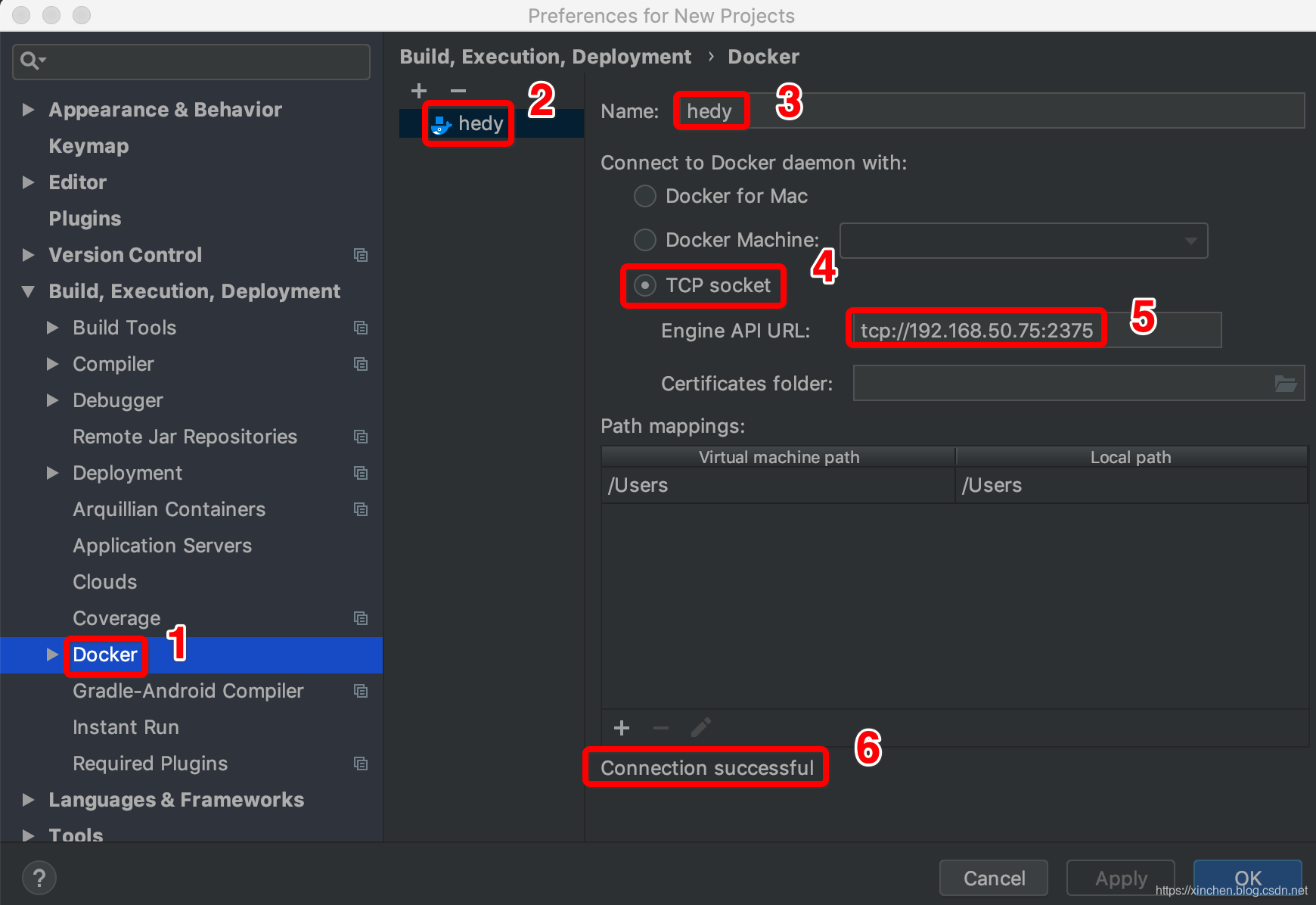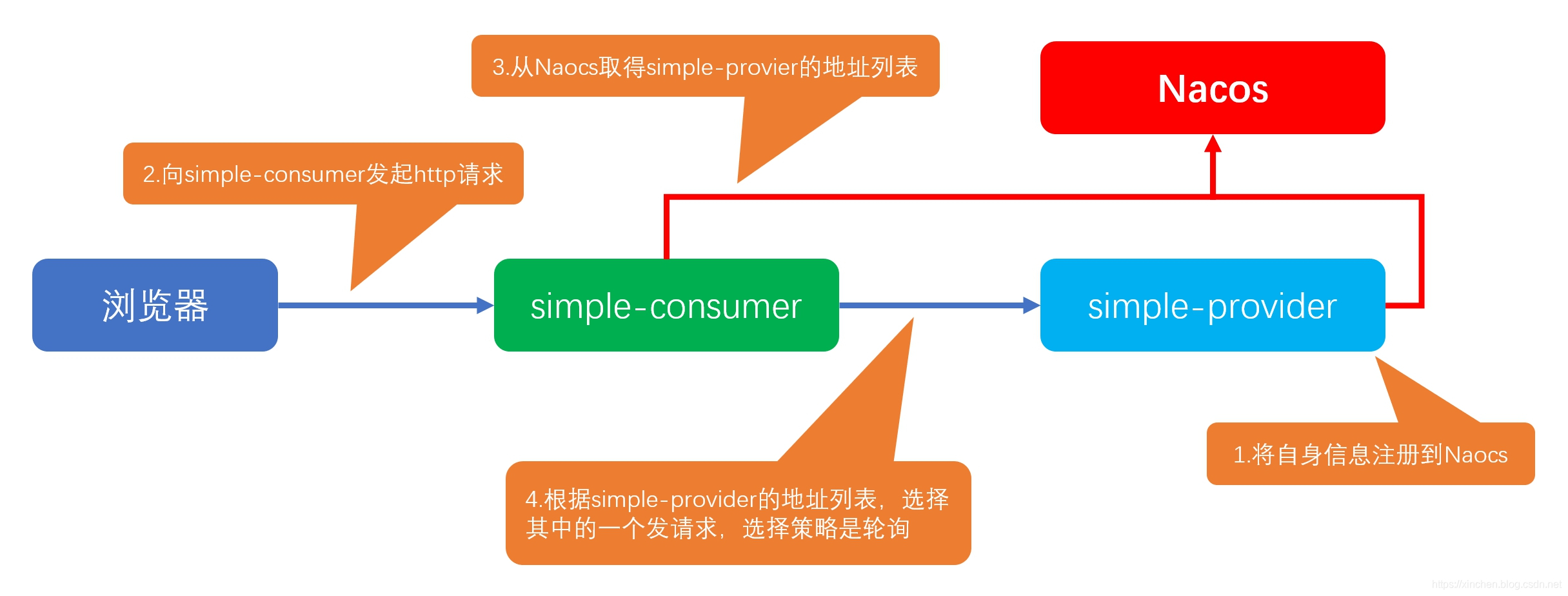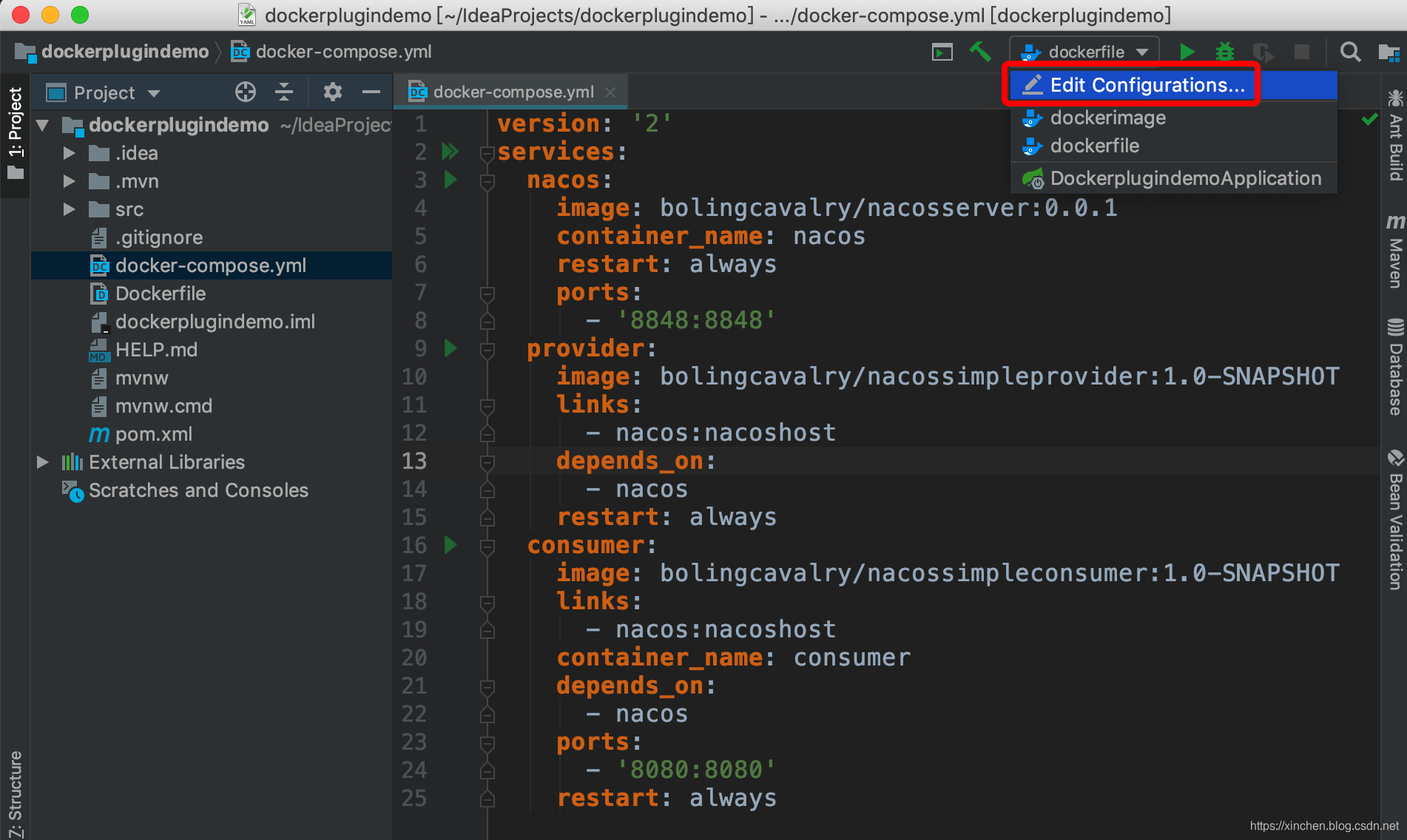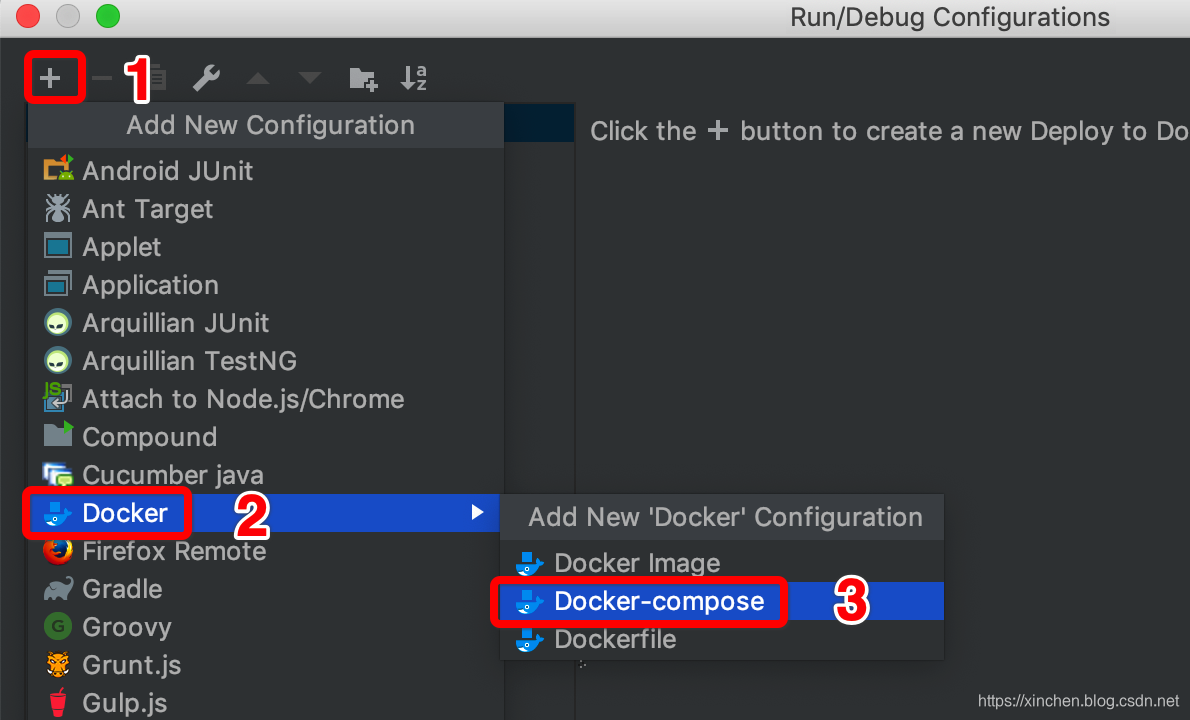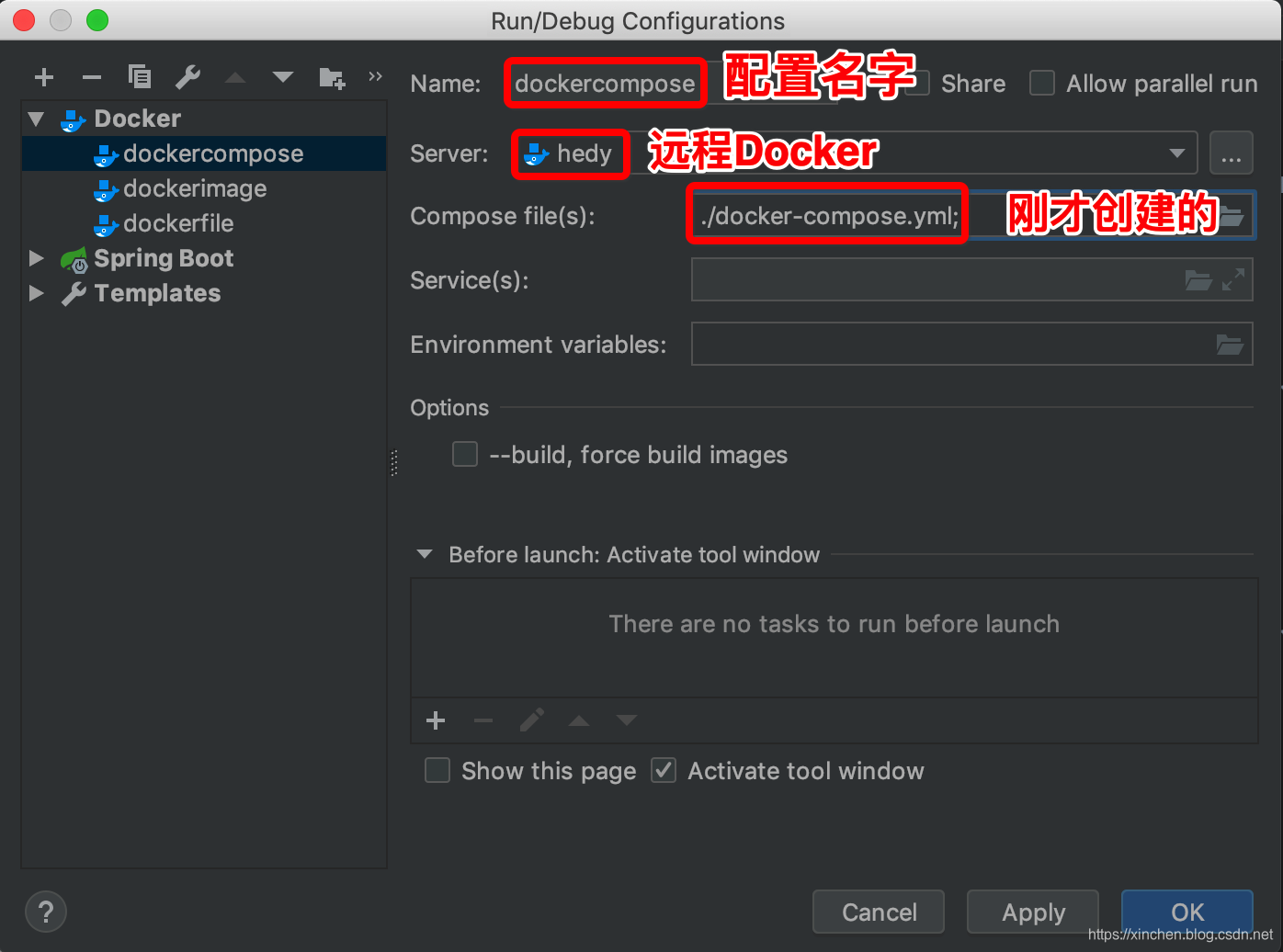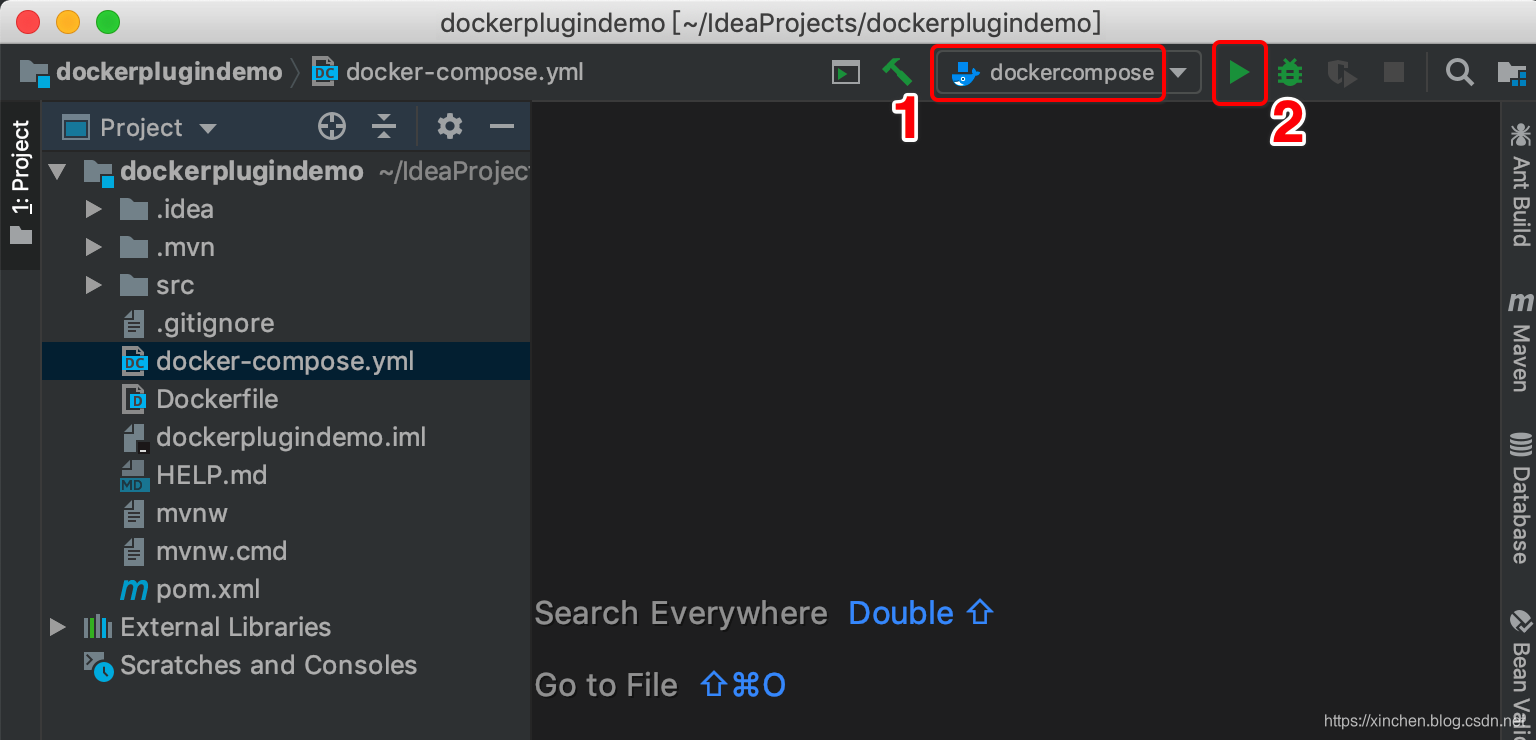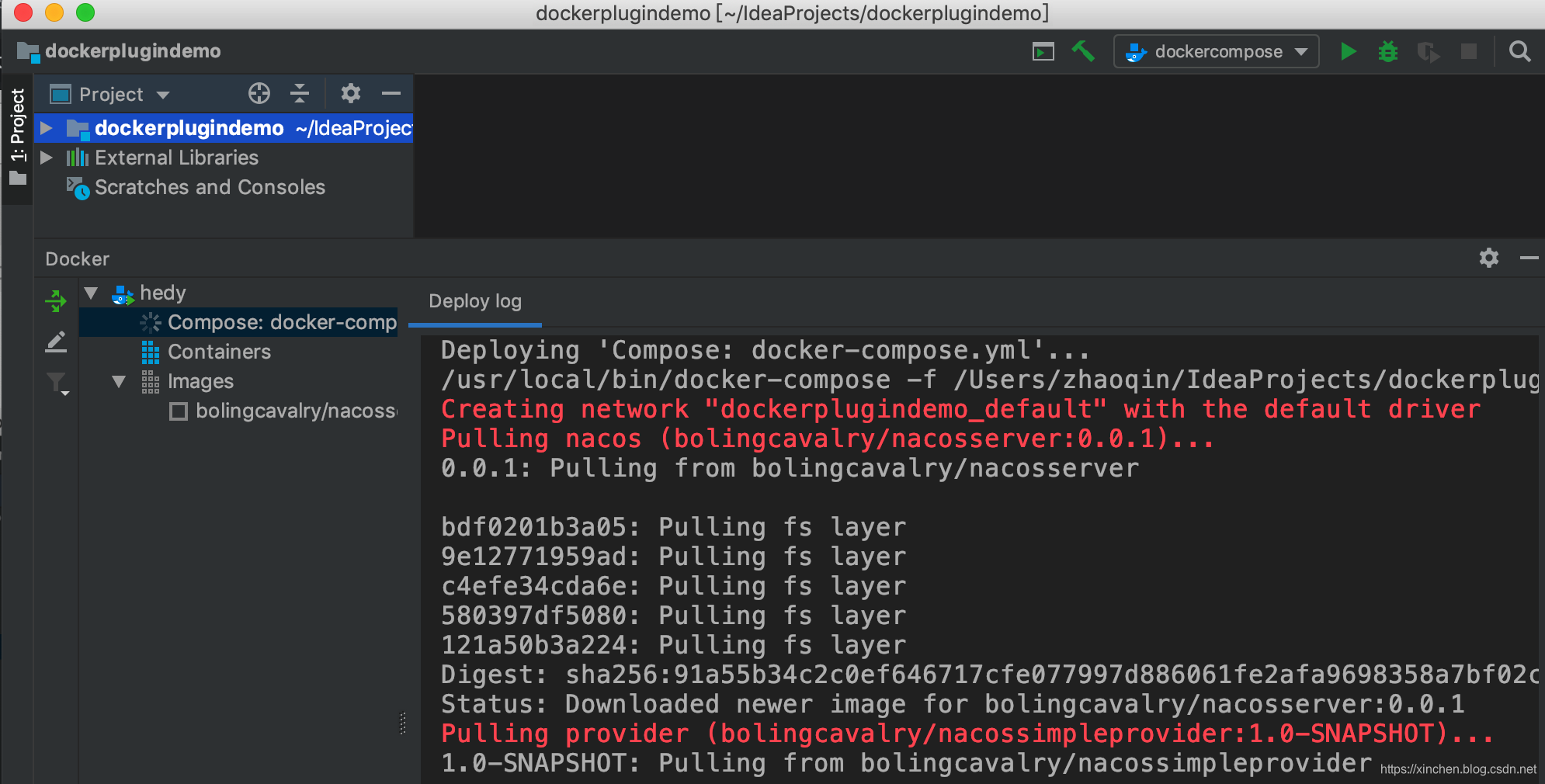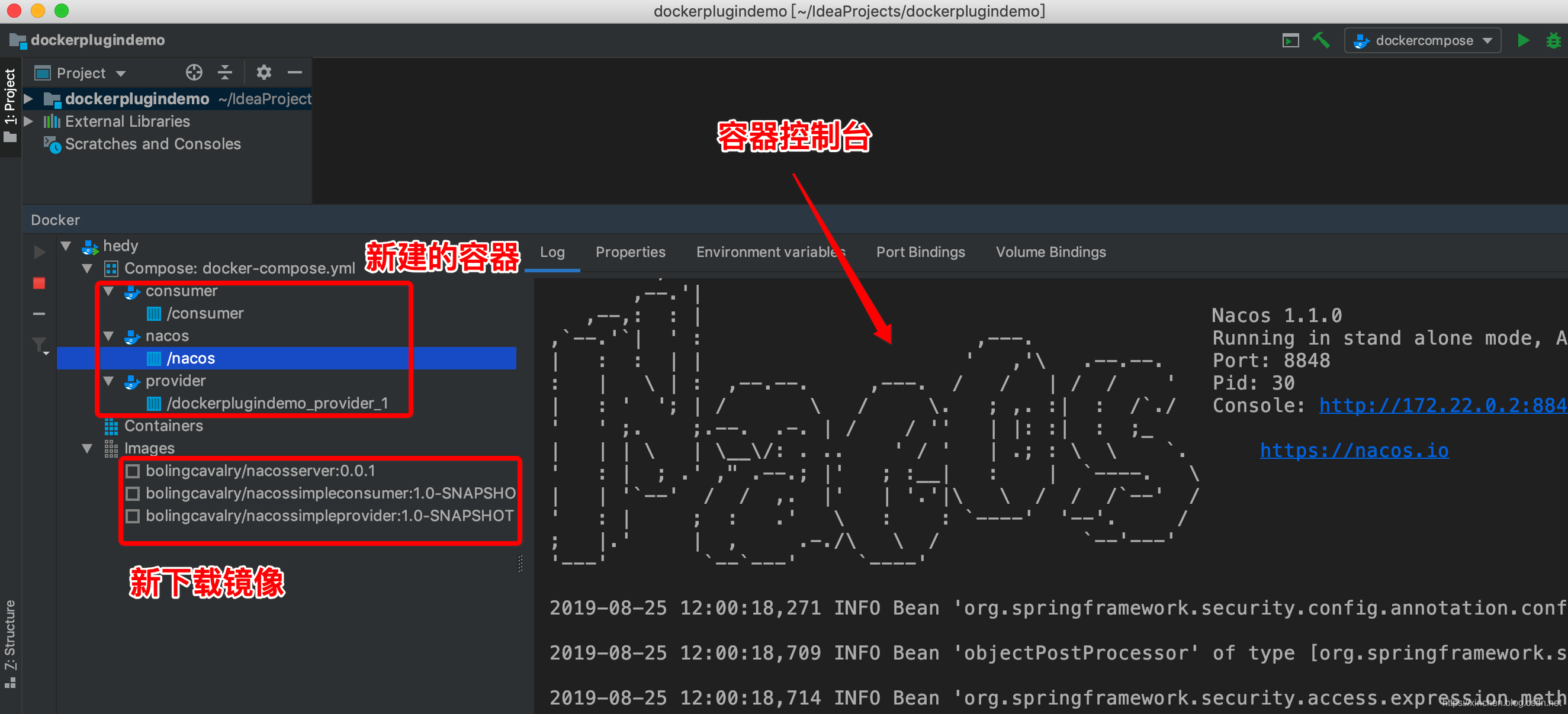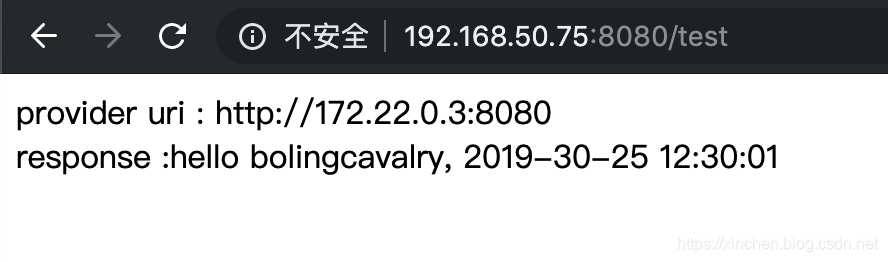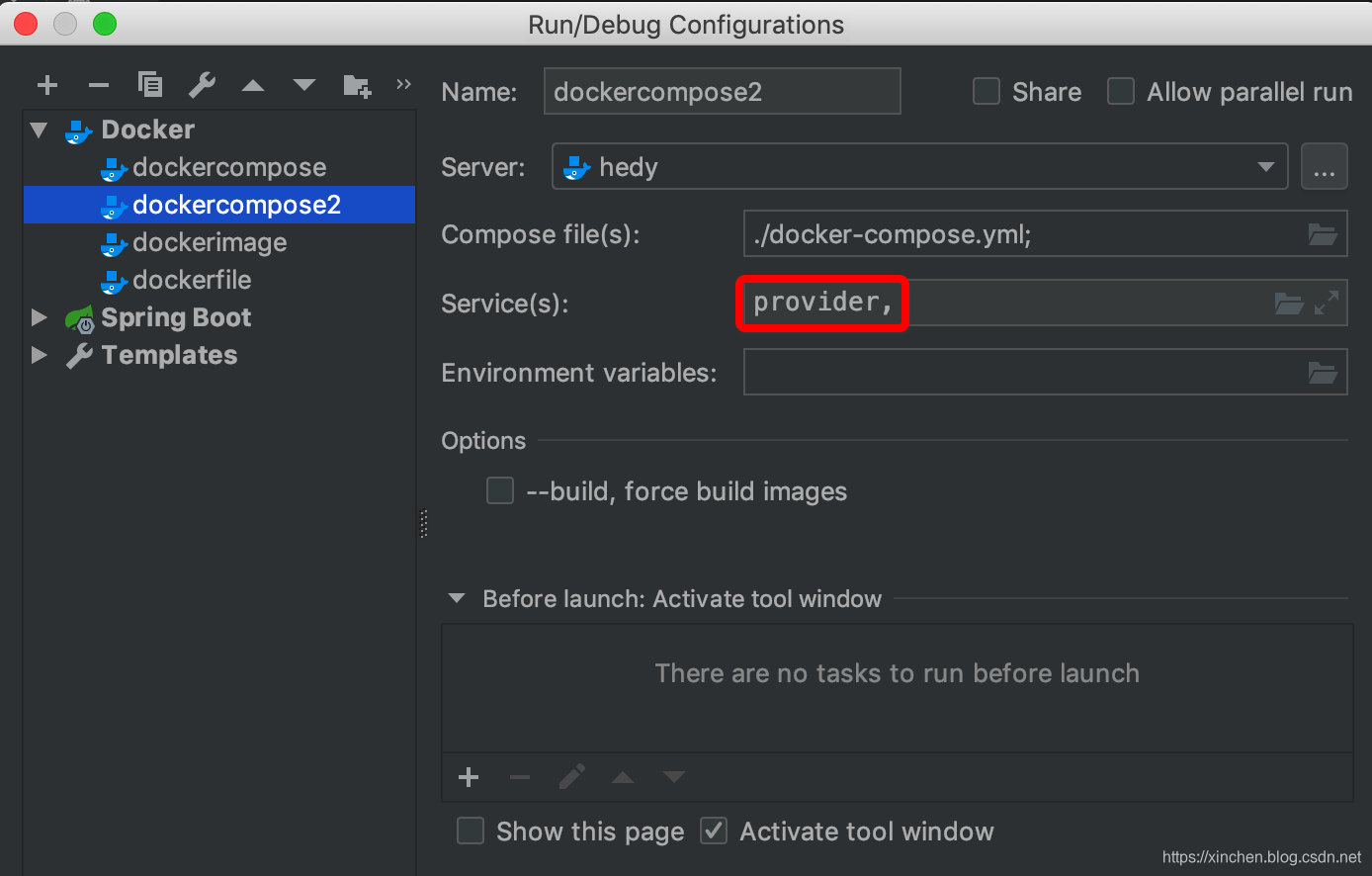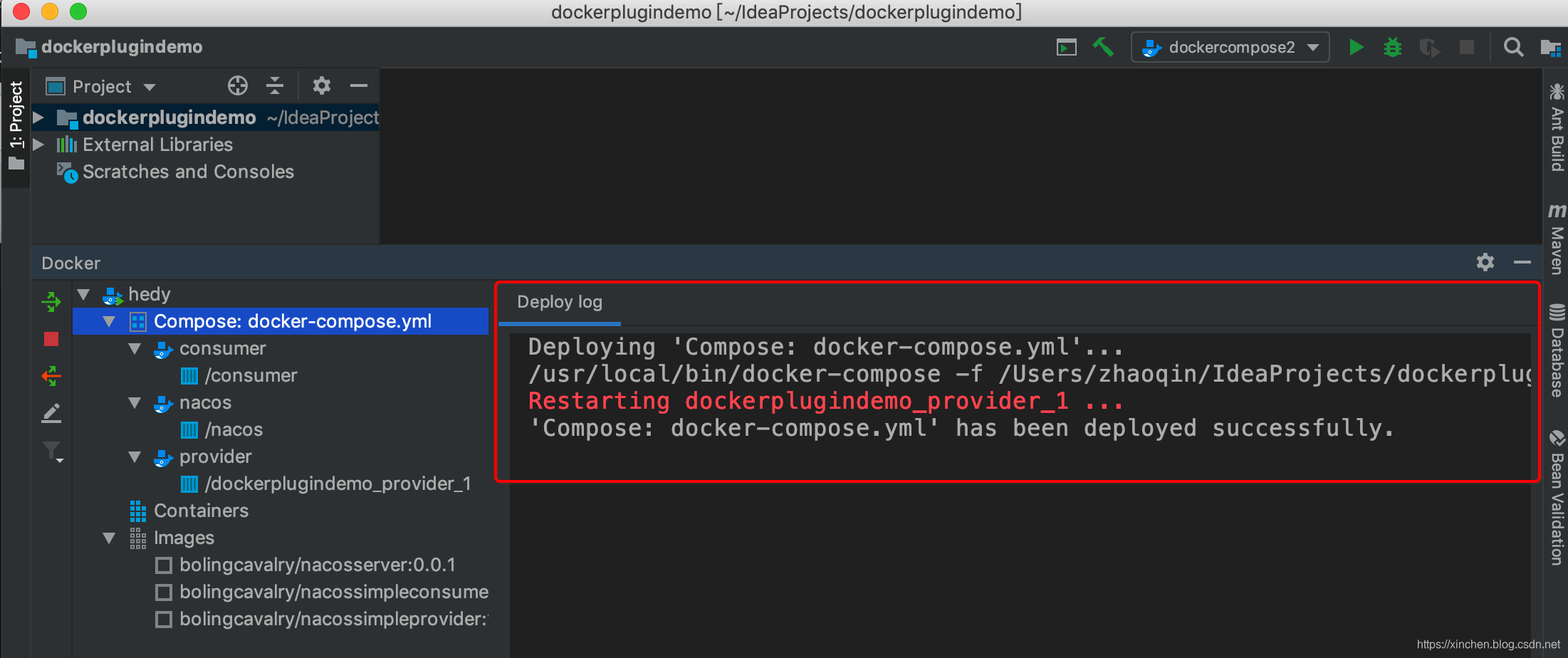欢迎访问我的GitHub
这里分类和汇总了欣宸的全部原创(含配套源码):
https://github.com/zq2599/blog_demos
- 本文是《IDEA的Docker插件实战》系列的第三篇,IDEA的Docker插件一共有三种:Dockerfile、Docker Image、Docker-compose,前面我们已熟悉了Dockerfile、Docker Image,今天来实战Docker-compose。
系列文章链接
- 《IDEA的Docker插件实战(Dockerfile篇)》;
- 《IDEA的Docker插件实战(Docker Image篇)》;
- 《IDEA的Docker插件实战(Docker-compose篇)》;
开发环境
- 开发环境操作系统:macOS Mojave
- IntelliJ IDEA: 2018.3.5 (Ultimate Edition)
- Docker服务所在环境:Ubuntu 18.04.2 LTS
- Docker:19.03.1(Community)
- 注意:IEDA所在电脑也要安装Docker和docker-compose
准备工作
- 在IDEA上建好与远程Docker服务的连接,如下图所示,IEDA连接的Docker服务部署在IP为192.168.50.75的服务器上:
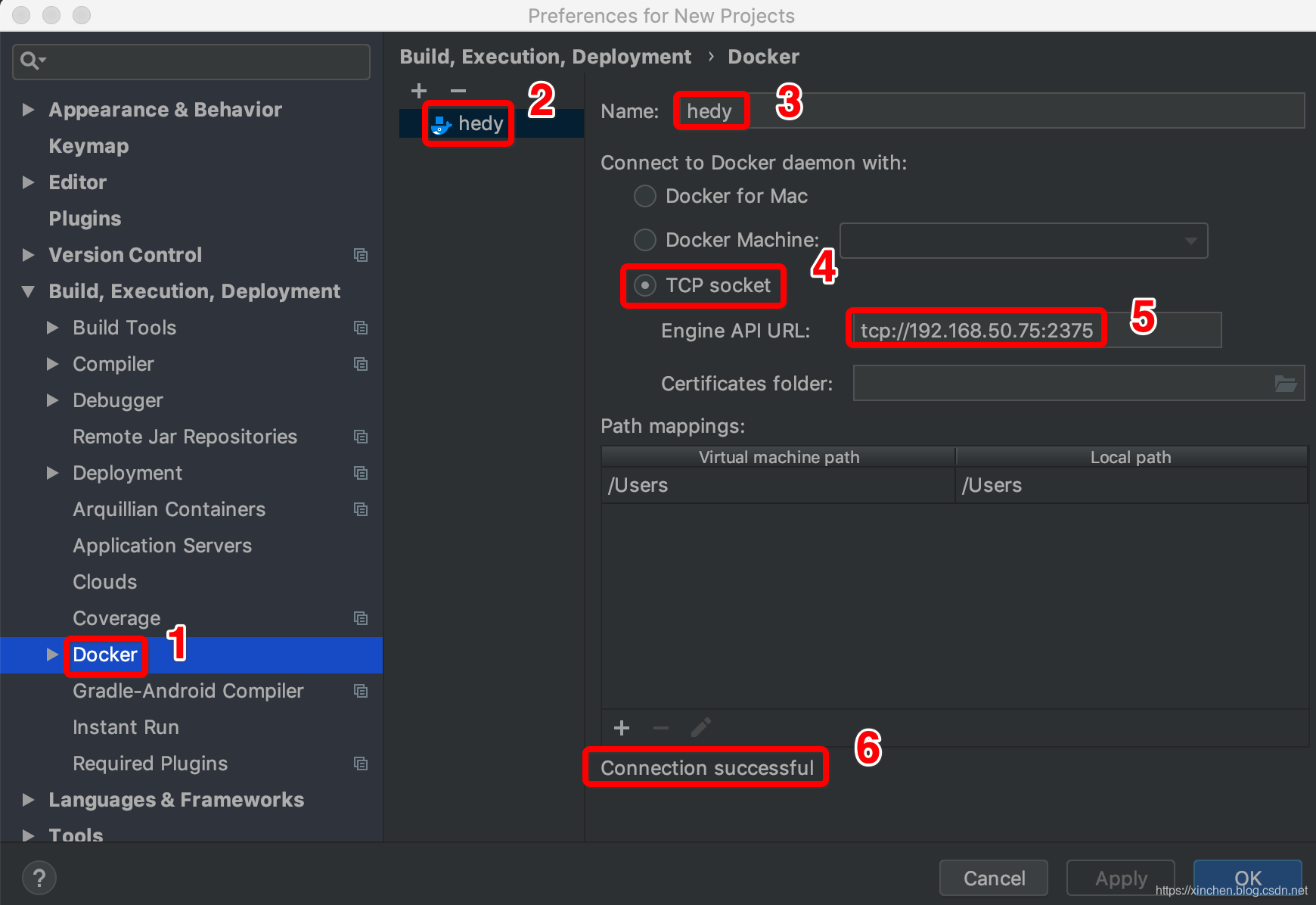
- 注意:远程Docker所在电脑上,此时没有任何Docker镜像和容器,空空如也
使用Docker-compose插件
- 该插件的作用相对简单:让远程Docker按照指定的docker-compose.yml编排运行容器;
- 接下来的实战会创建一个docker-compose.yml,里面编排了三个容器:Nacos、simple-provider、simple-consumer,这三个容器组成了spring-cloud-alibaba的注册中心体验环境,其功能如下图所示:
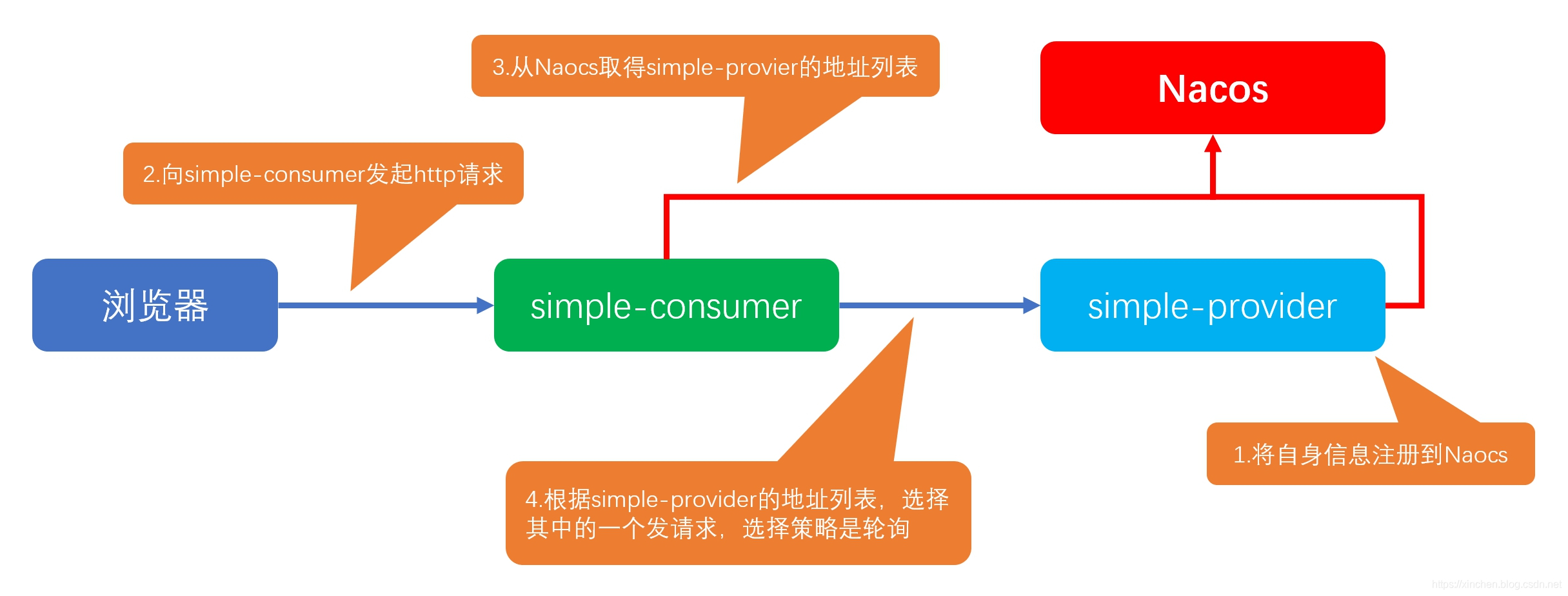
- 本文不会对上述功能的细节做过多描述,如果您对上图的镜像的细节感兴趣,可以参考《Docker下,两分钟极速体验Nacos》
- 准备工作已完成,可以开始实战:
- 新建一个maven工程;
- 在pom.xml文件所在目录创建文件docker-compose.yml,内容如下:
version: '2'
services:
nacos:
image: bolingcavalry/nacosserver:0.0.1
container_name: nacos
restart: always
ports:
- '8848:8848'
provider:
image: bolingcavalry/nacossimpleprovider:1.0-SNAPSHOT
links:
- nacos:nacoshost
depends_on:
- nacos
restart: always
consumer:
image: bolingcavalry/nacossimpleconsumer:1.0-SNAPSHOT
links:
- nacos:nacoshost
container_name: consumer
depends_on:
- nacos
ports:
- '8080:8080'
restart: always
- 点击下图红框中的"Edit Configurations",新建一个配置:
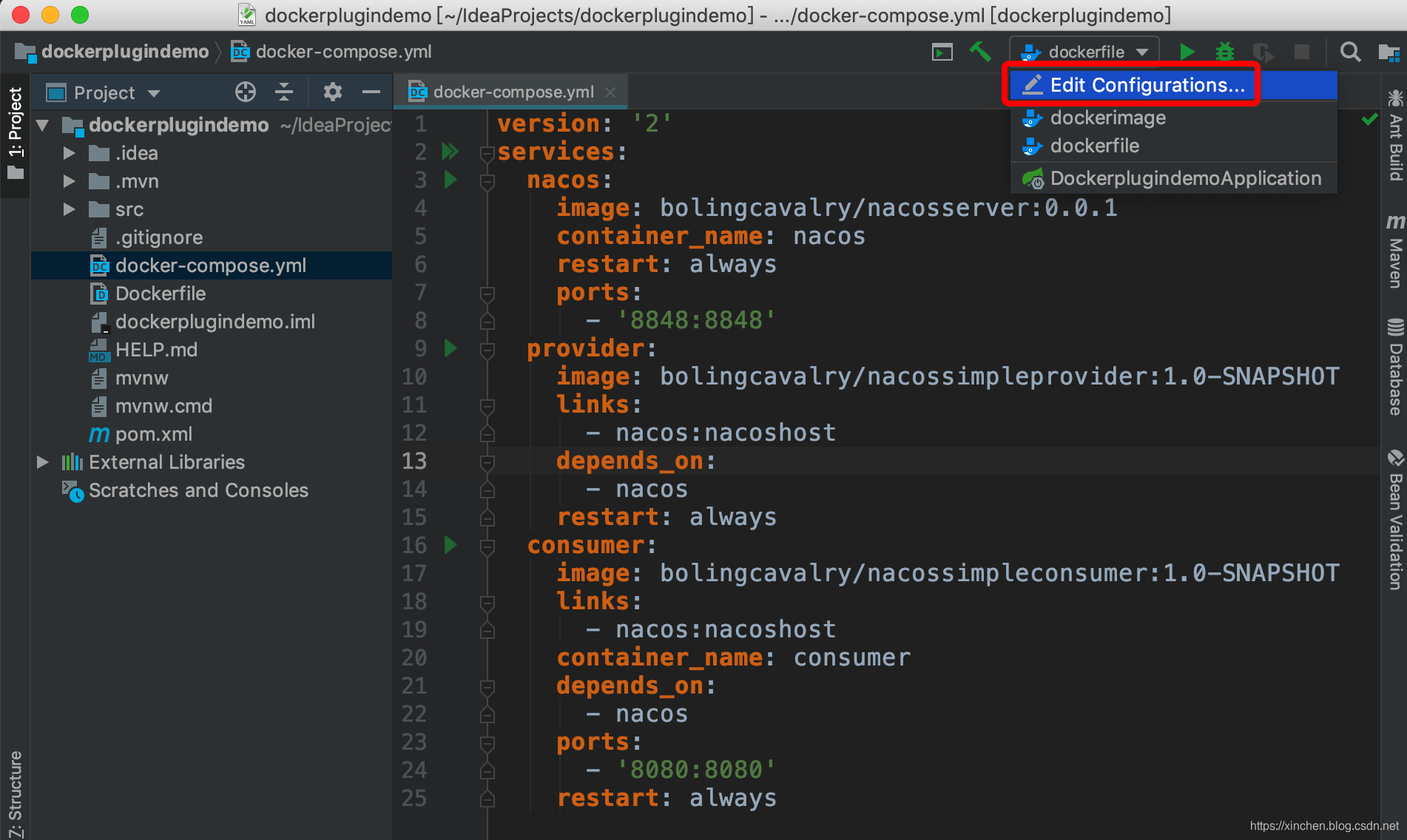
- 如下图,新建一个Docker-compose配置:
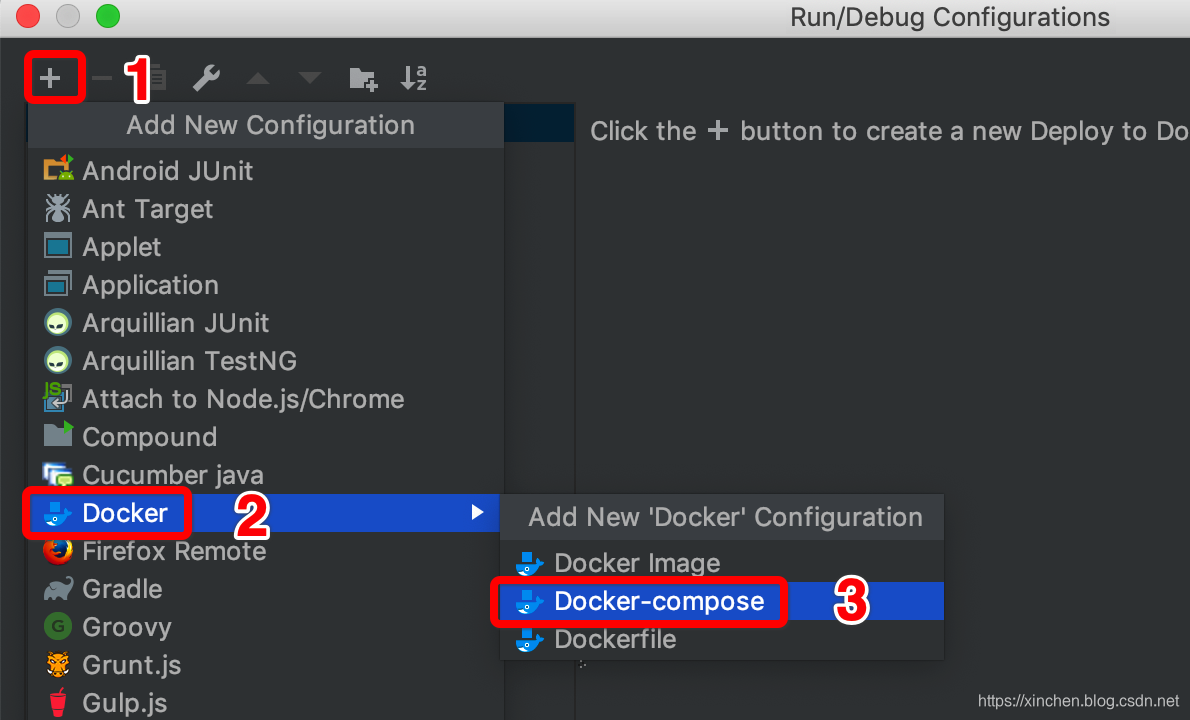
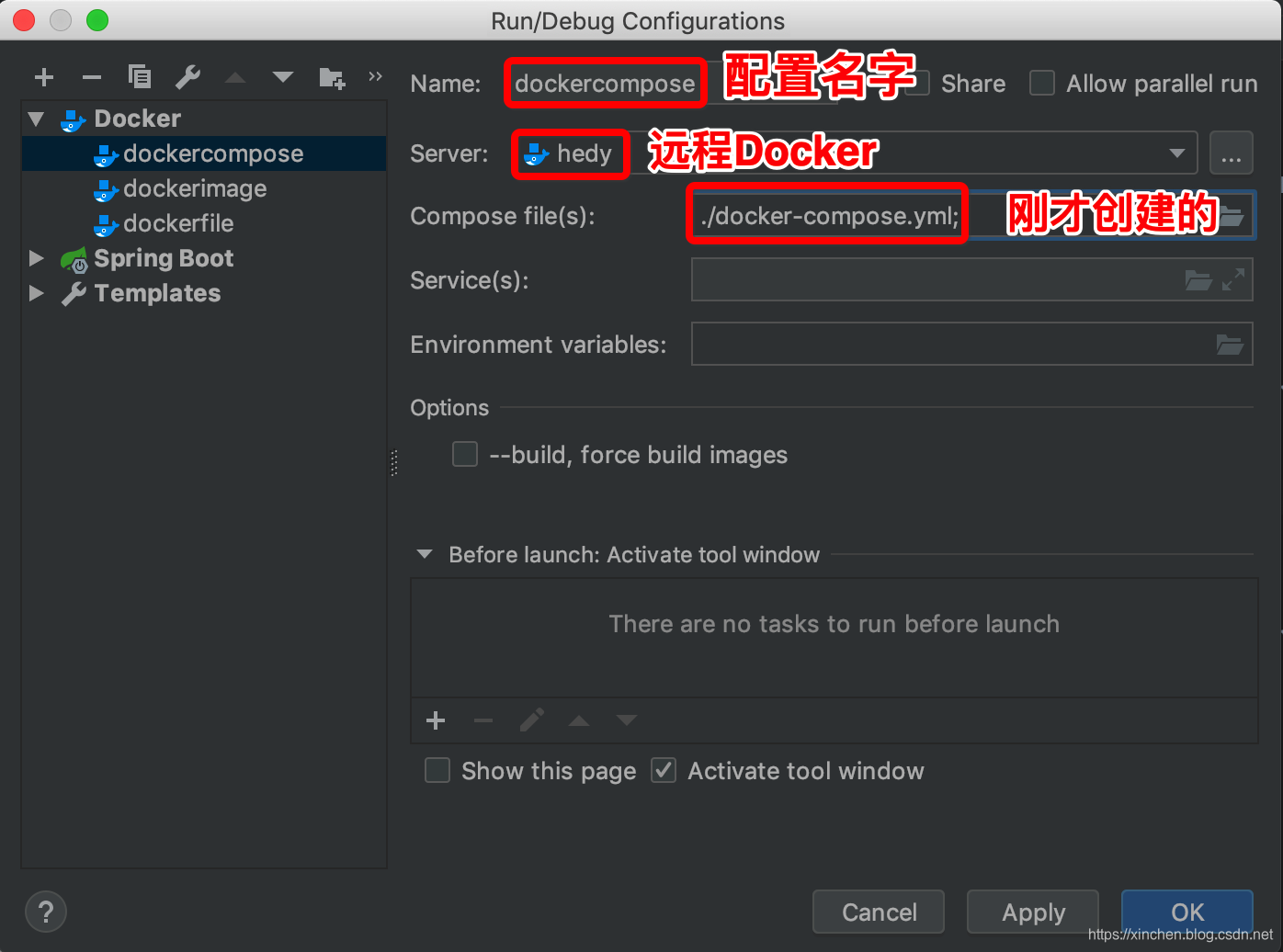
- 在主窗口选中刚才的配置,点击下图红框2中的绿色三角形,开始执行此配置:
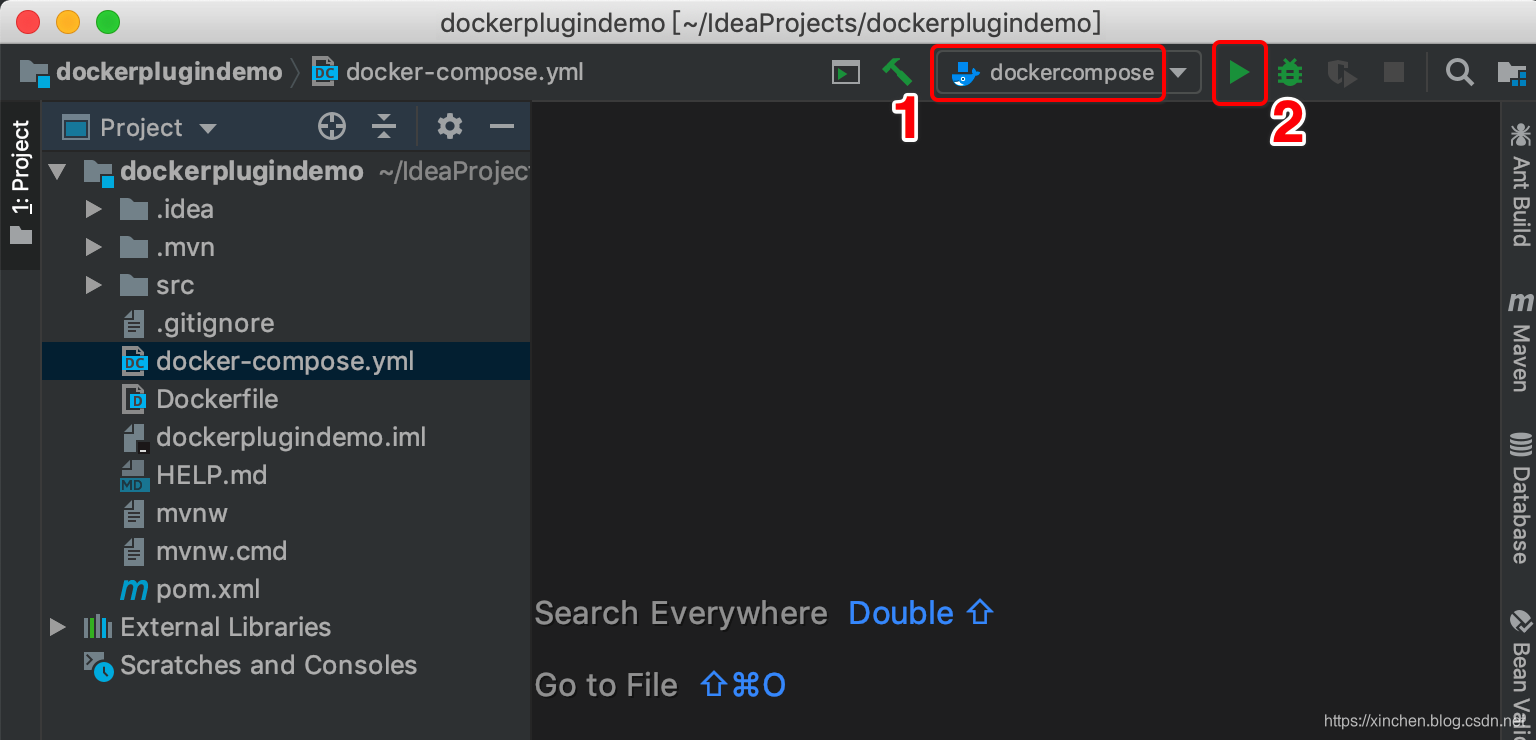
- 如下图所示,由于Docker所在机器上没有docker-compose.yml中指定的镜像,因此会立即开始下载:
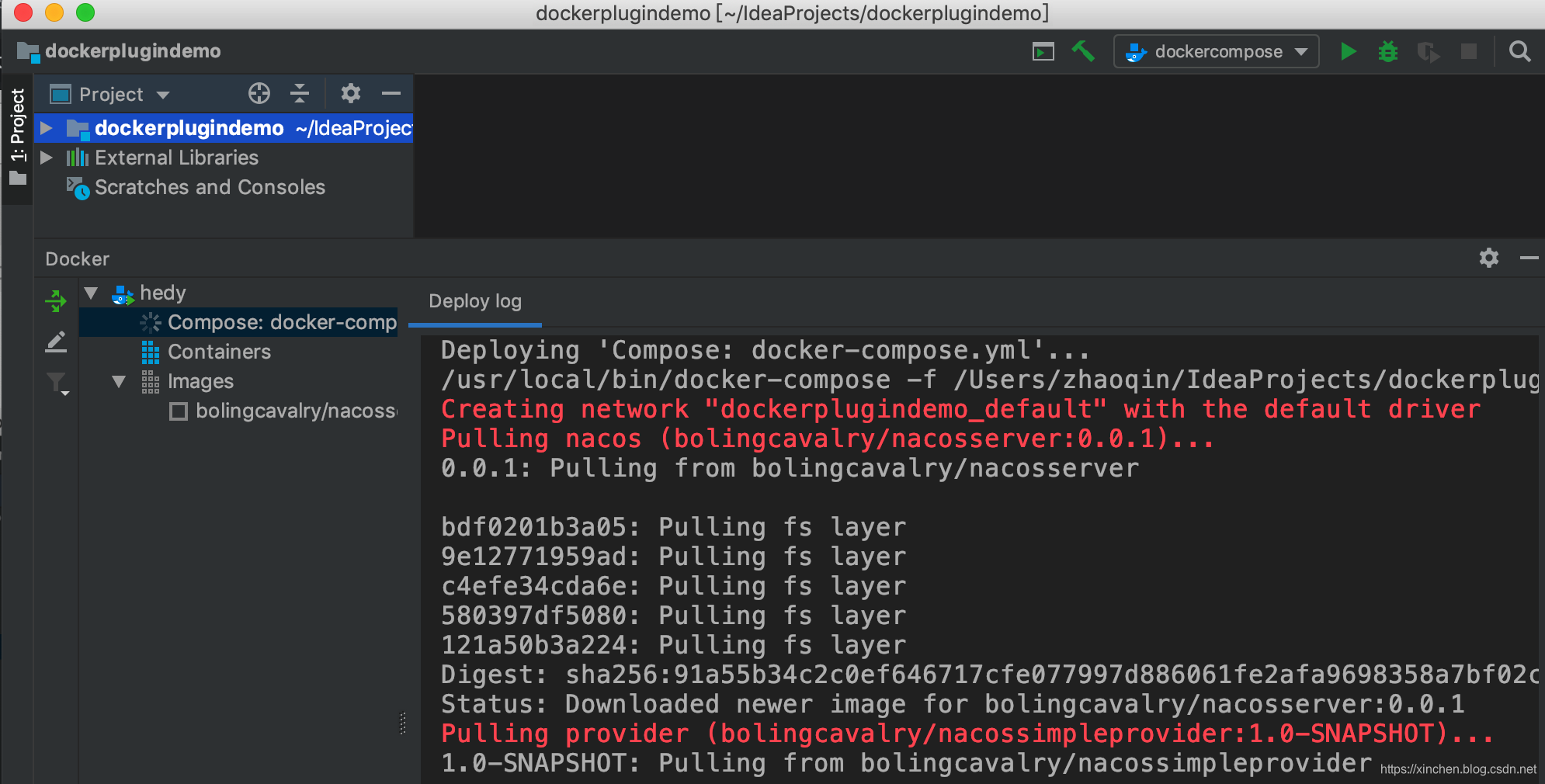
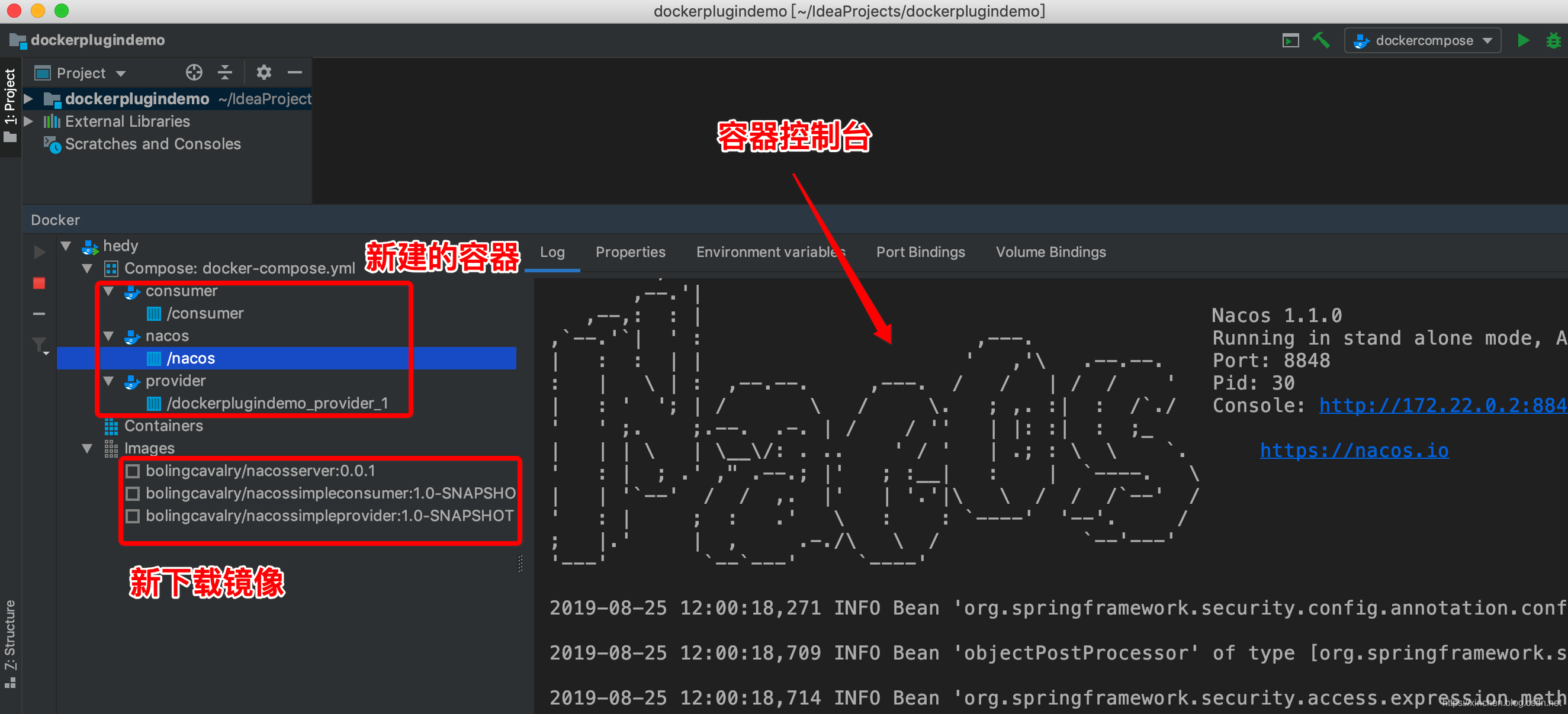
- 验证容器服务是否正常,Docker所在服务器IP地址是192.168.50.75,所以访问地址:http://192.168.50.75:8080/test ,如下图,响应数据证明三个容器都是正常的(第二行数据来自provider返回给consumer的):
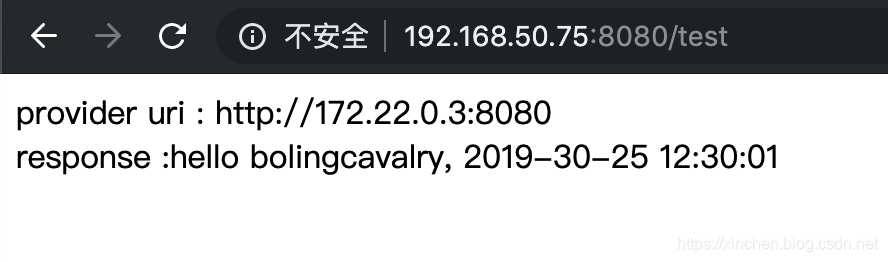
- 除了运行docker-compose.yml中的所有容器,Docker-compose插件还能指定服务运行,再新建一个Docker-compose配置,使用相同的docker-compose.yml文件,和前面不同的是service这里填入的是其中的一个"provider":
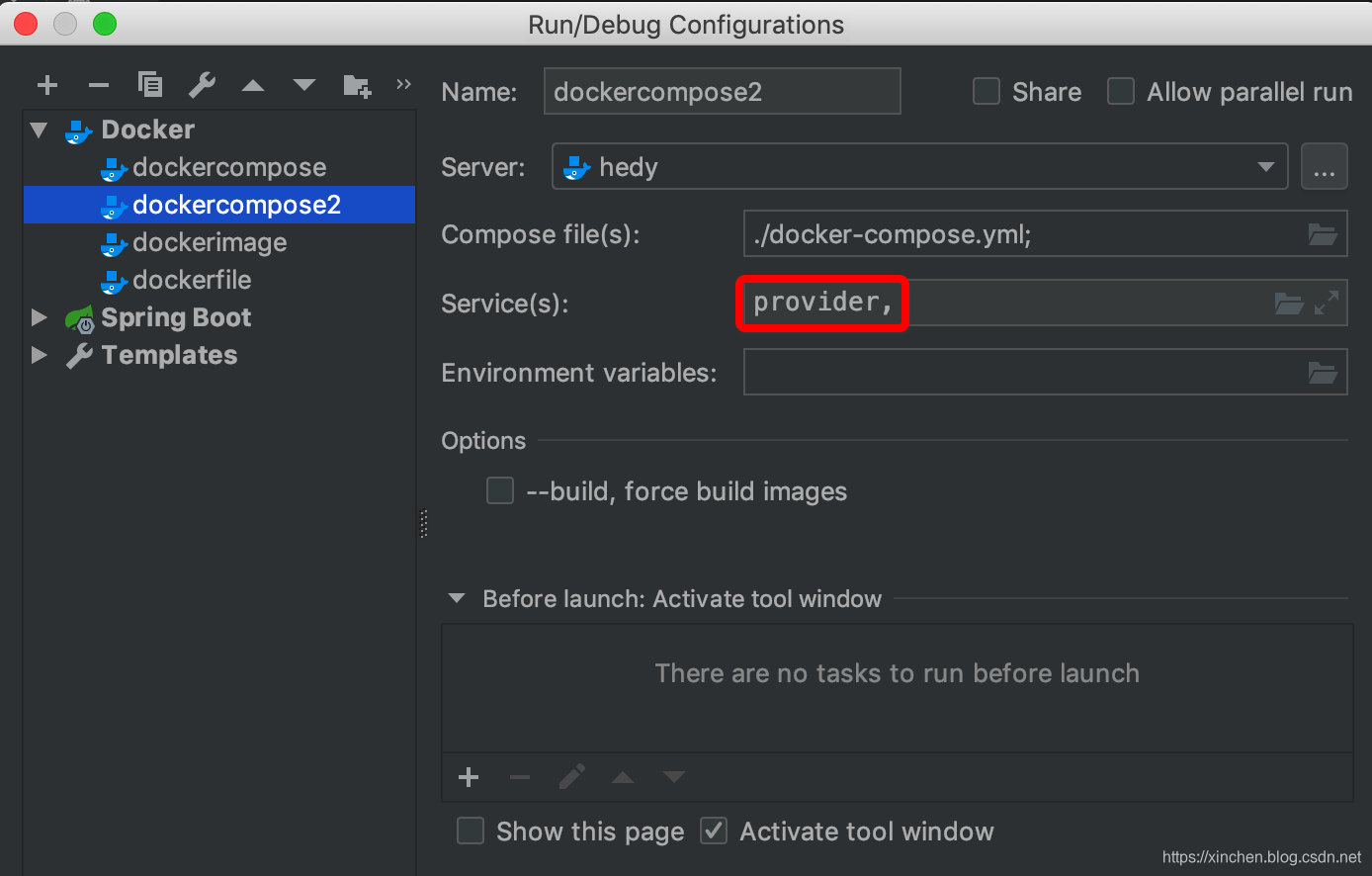
- 运行这个新的配置,可见只是重新运行了provider:
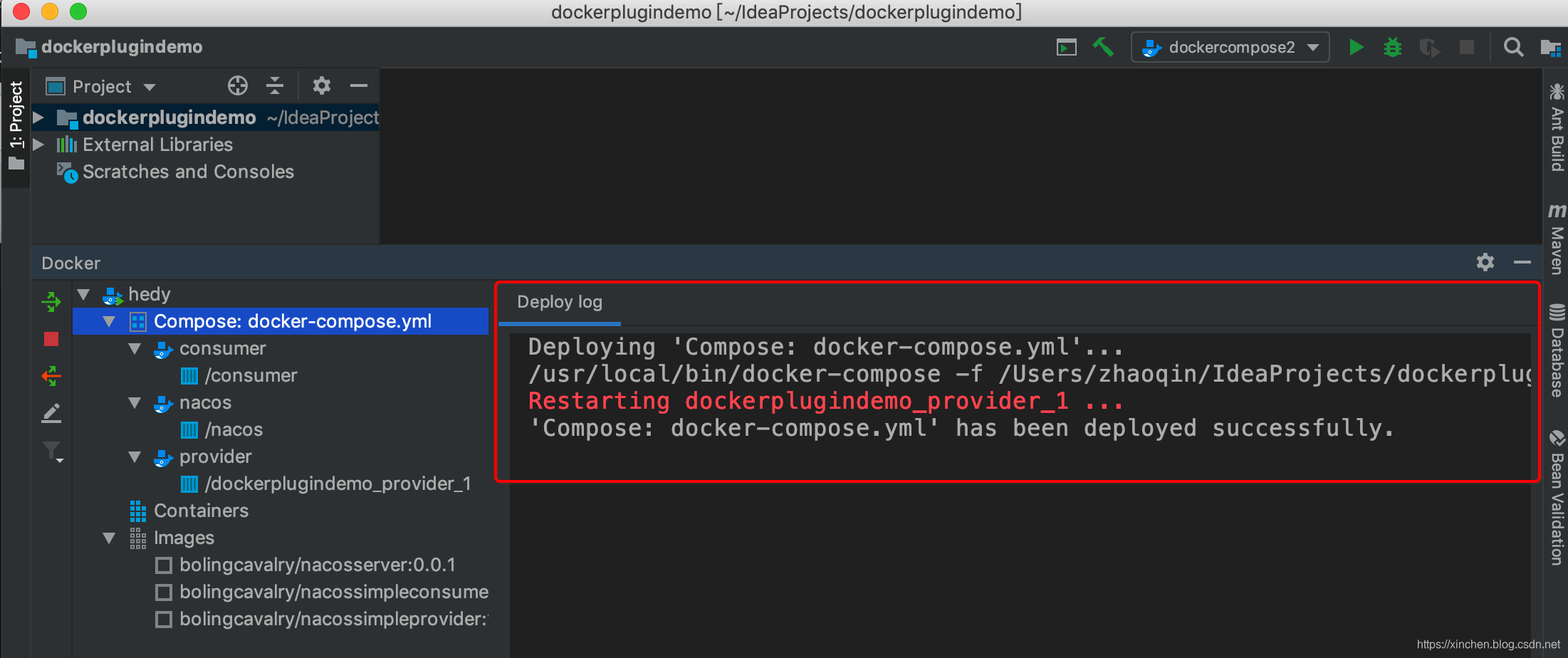
问题处理
- 根据几位读者的反馈(十分感谢),如果是操作环境是windows,在执行过程中可能报类似以下错误:
Failed to deploy ‘Compose: docker-compose.yml’: com.intellij.execution.process.ProcessNotCreatedException: Cannot run program “docker-compose” (in directory “XXXXXX”): CreateProcess error=2, 系统找不到指定的文件
欢迎关注阿里云开发者社区博客:程序员欣宸
学习路上,你不孤单,欣宸原创一路相伴...